Gerenciar Notas Emitidas: CF-e
Gerenciar Notas Emitidas: CF-e
O que você encontrará neste artigo:
O gerenciamento de CF-e engloba as emissões de SAT e MFe. Para acessar o Gerenciamento de Notas Emitidas: CF-e, iremos navegar até o menu "Notas Emi" e selecionar a opção "CF-e":
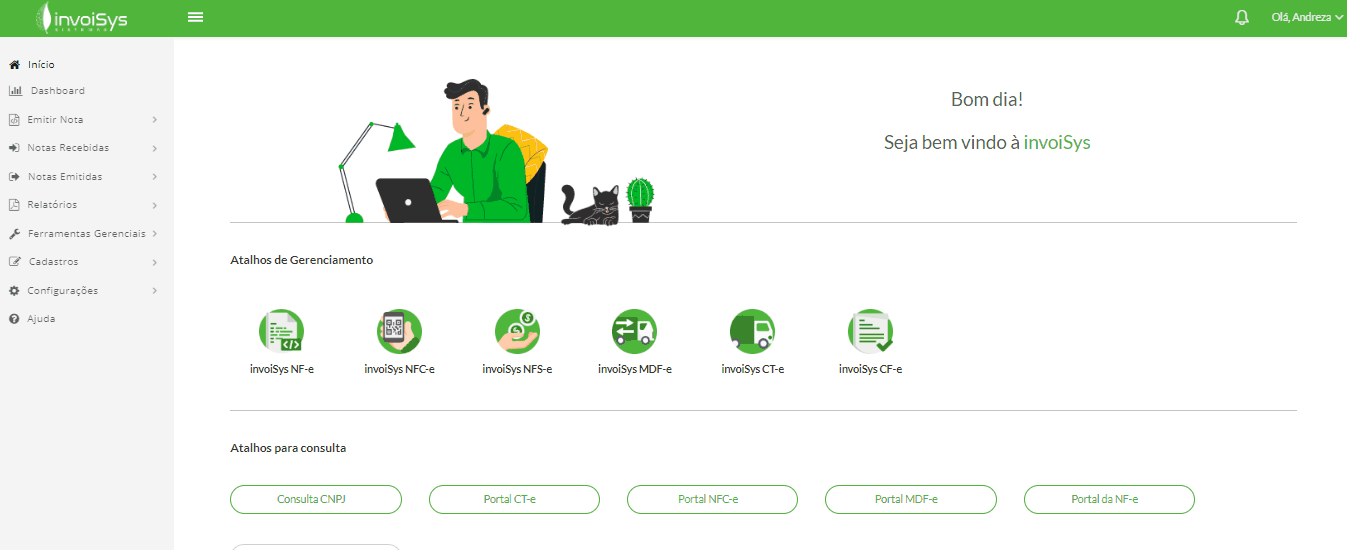
Nessa opção podemos acessar todas as notas emitidas, verificar detalhes, exportar XML e CSV .
Filtros
Ao entrar na tela de Gerenciar Notas Emitidas: CF-e, você contará com os seguintes filtros de pesquisa:
- Estabelecimento: Caso possua mais de uma empresa cadastrada, poderá ser selecionado um estabelecimento específico para a filtragem dos dados;
- Incluir Filiais: Quando filtrar por uma matriz, poderá selecionar se quer incluir as filiais no resultado da pesquisa;
- Parceiro: Caso possua parceiros (contador, tecnológico), poderá ser selecionado um parceiro específico para filtragem dos dados;
- Status da SEFAZ: Poderá ser filtrado um status específico de retorno da SEFAZ. Exemplo: 100 (Autorizado), 101 (Cancelado);
- Status: Poderá ser filtrado um status específico para a filtragem dos documentos, como: Autorizado, Cancelado, Erro;
- UF: Poderá ser filtrado um estado específico;
- Série Inicial: Poderá ser filtrada uma série específica de documento;
- Série Final: Caso queira filtrar mais de uma série, deverá preencher este campo. Exemplo: Série inicial = 1 e Série Final = 2;
- Data: Poderá ser filtrado datas pré-estabelecidas, como, ontem, na semana, no mês. Podemos também selecionar manualmente uma data ou período desejado;
- Chave de acesso: Possibilita filtrar o CF-e pela sua chave de acesso;
- Número Inicial: Poderá ser filtrada um número específico de documento;
- Número Final: Caso queira filtrar mais de uma numeração, deverá preencher este campo. Exemplo: Número inicial = 1 e Número Final = 2.
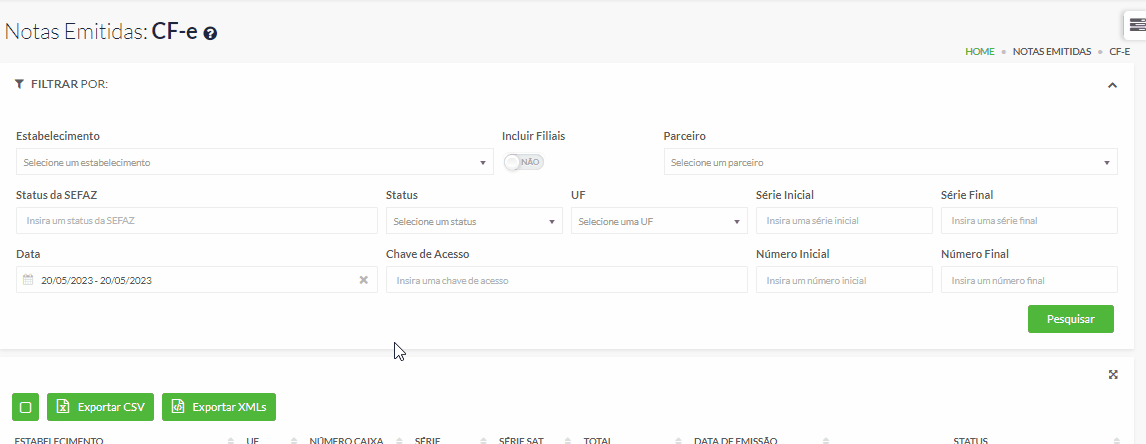
Feito o filtro desejado, basta clicar em "Pesquisar" para que o filtro seja aplicado e as notas sejam consultadas. Caso nenhum filtro tenha sido utilizado as notas consultadas serão as recebidas no dia.
Logo abaixo dos filtros encontra-se a tabela de notas consultadas, nela apresentamos informações referentes a: Estabelecimento, UF, Número caixa, Série, Série SAT, Total, Data de Emissão e Status.
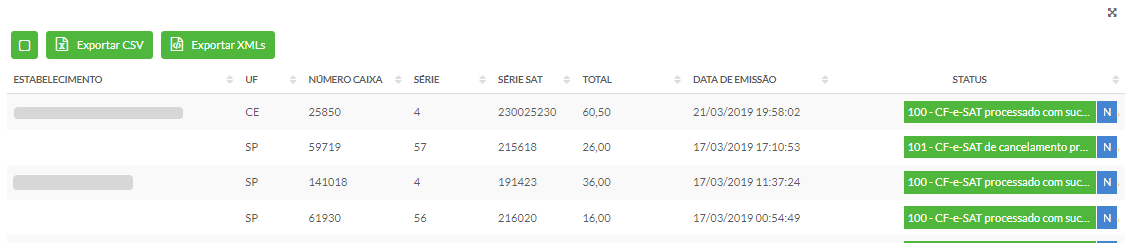
Ações Individuais
Passando com o mouse sobre o status da nota teremos acesso as ações que podem ser realizadas individualmente para cada documento, sendo elas respectivamente:
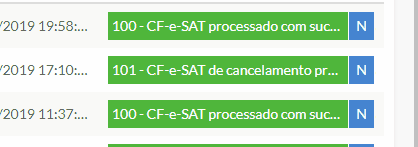
- Download do Arquivo XML: Disponível para baixar individualmente o XML da nota. Caso haja Carta de Correção, o XML da mesma também será baixado;
- Detalhes do documento: Nesta opção podemos ver todos os dados do documento fiscal divididos entre abas sendo:
-
Dados da CF-e: Aba com os principais dados da nota, como informações do emissor, número, série, natureza da operação, finalidade da operação, chave de acesso, entre outras informações. Ao final, possuí o XML completo da nota;
-
Itens: Aba com os itens da nota, contemplando a descrição do produto, CFOP, NCM, valores em geral;
-
Eventos: Nesta aba são listados todos os eventos que ocorreram na nota.
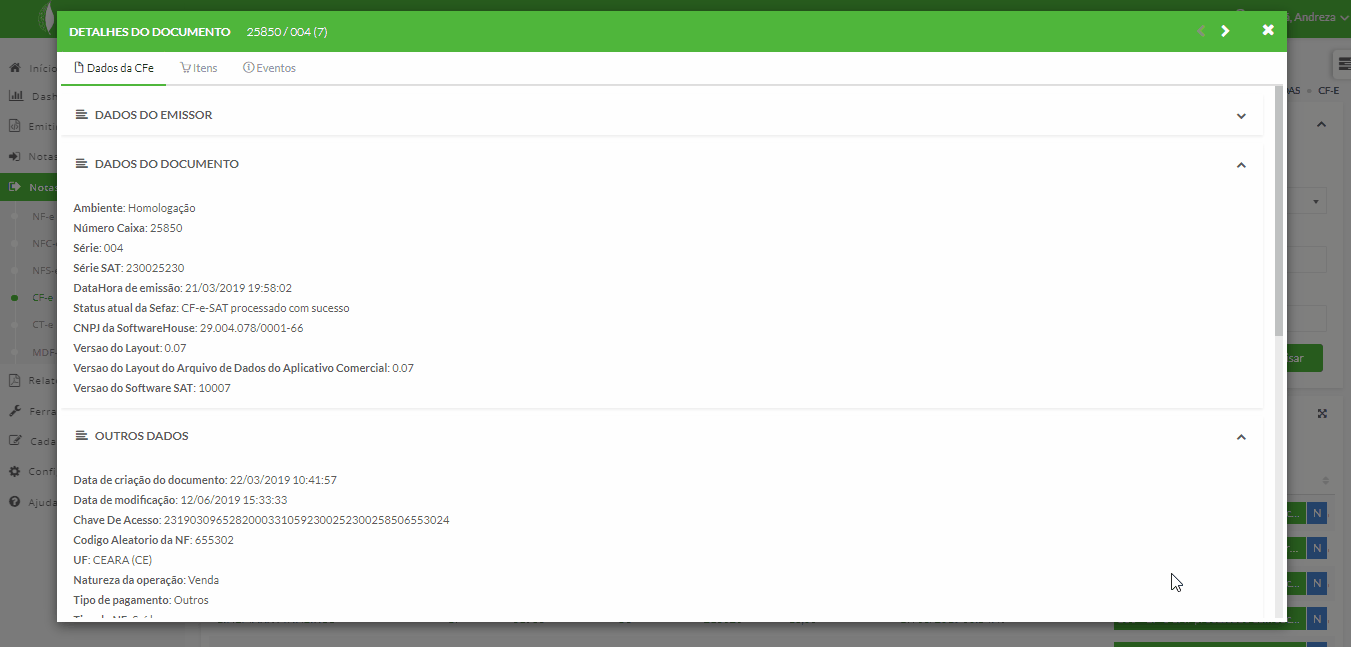
Ações Múltiplas
Acima da tabela, temos funcionalidades aplicáveis para mais de um documento fiscal:
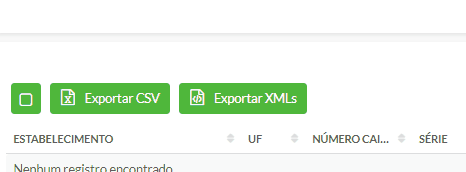
-
Exportar CSV: Download de um relatório CSV dos campos da tabela para as notas consultadas;
-
Exportar XMLs: Outra opção para download do XML, neste caso, baixará o XML de todas as notas filtradas. Você também poderá selecionar na tabela apenas as notas em que necessita o XML.
.png?width=160&height=58&name=logo-topo-1%20(1).png)